

作者: Gina Barrow, 最新更新: 2019年11月13日
“我尝试将我的 SD 卡连接到计算机以移动一些旧照片和视频,但随后我收到一条错误消息,提示我需要格式化 Raw SD 卡。 我确信当我这样做时,它会完全擦除我的文件,我不想让我的 sd 卡变成原始的。 如何在不格式化的情况下修复原始 SD 卡? 谢谢!”
Windows 计算机仅支持 FAT32、exFAT、NTFS、FAT16 等文件系统,不支持 RAW。 一旦文件以 RAW 格式出现,它就不会在您的 Windows 资源管理器中正确显示,因为驱动器未格式化。
RAW 是一种“格式”,SD 卡或任何外部驱动器在由于各种可能的原因而导致其系统损坏时获取。 但是,任何操作系统都无法访问 RAW SD 卡。 它可能由损坏的文件系统、病毒或恶意软件感染以及丢失的文件系统信息触发。
解决此 RAW SD 卡问题的最有效方法之一是对其进行格式化。 但是,它将完全擦除驱动器内存储的所有信息。 在本文中,您将学习 如何在不格式化的情况下修复RAW SD卡 使用2种方法。
第 1 部分。 如何在不格式化的情况下修复 RAW SD 卡第 2 部分。 如何通过 CMD 修复原始 SD 卡第 3 部分。如何使用磁盘管理修复原始 SD 卡第 4 部分。 额外提示:如何将 RAW 文件系统转换为 NTFS部分5。 概要
为了让您修复 RAW SD 卡,首先,您需要执行数据恢复,以确保驱动器内的文件无论如何都是安全的。 RAW SD 卡无法访问,因此即使您将其连接到计算机,除非您使用恢复软件,否则您将无法看到或打开驱动器。
幸好, FoneDog数据恢复 是一个强大的工具,能够从 RAW SD 卡、硬盘驱动器、闪存驱动器,甚至 Windows 和 Mac 计算机中检索所有类型的文件。
此恢复向导可快速恢复所有数据类型,例如您的文档、图像、音乐、音频、视频等。 FoneDog数据恢复 还支持RAW文件恢复、格式化文件恢复、已删除文件恢复等。 您可以避免修复损坏的 SD 卡问题。 这个软件使用起来也很简单,虽然它的功能和特性非常复杂,但软件界面实际上是用户友好的。
这是恢复重要文件的方法 FoneDog数据恢复:
成功下载后在您的计算机上启动该软件。 然后连接您的 RAW SD 卡并检查它是否被检测到并列在您的磁盘中

从程序的主菜单中,选择您希望从 SD 卡中恢复的文件类型。 在程序菜单中列出的驱动器下选择您的 RAW SD 卡。 之后,单击扫描以继续。
您将获得两个扫描选项:快速扫描和深度扫描。 选择所需的模式,以便程序可以开始扫描保存在驱动器中的整个数据文件。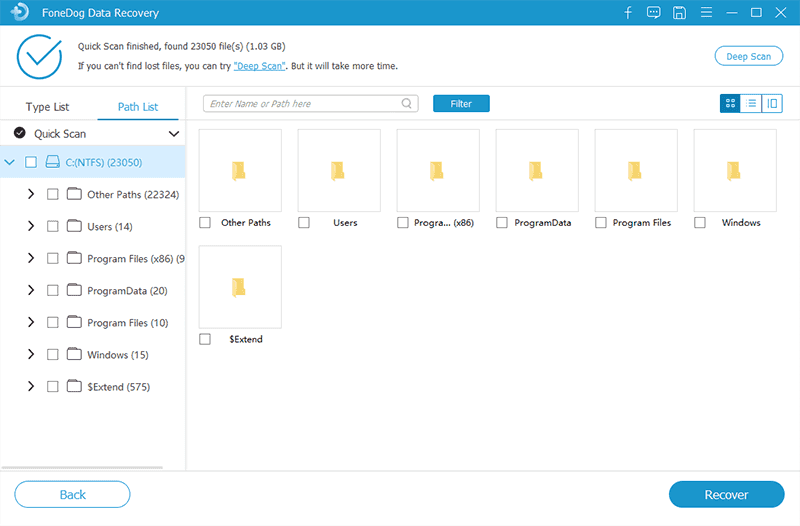
提示: 找到您特别需要的所有文件后,您可以暂停扫描并开始恢复。
RAW SD 卡中存储的所有文件都将作为恢复的项目显示在您的屏幕上。 在这个阶段,您现在可以预览文件并确认。 您可以选择所有文件,也可以选择性地仅标记那些重要的文件。
之后,单击恢复按钮将恢复的文件下载并保存在您的计算机上。 现在您已经成功地从 RAW SD 卡中恢复了所有文件,您可以继续进行故障排除。 阅读下一部分以了解哪种方法最有效!
由于您终于从 RAW SD 卡中检索了所有重要文件,是时候解决主要问题了。 我们要做的第一个方法是使用 CMD 将 RAW SD 卡转换为 FAT 32。 如何在不格式化的情况下修复 Raw SD 卡的步骤非常容易,请查看:
您现在可以看到您的 Windows 计算机能够检测和访问 SD 卡。
关于如何将 RAW SD 卡转换为 FAT 32 使其变得可读的第二个选项是通过磁盘管理的帮助。
这是有关如何在不格式化的情况下修复原始 SD 卡的完整指南:
然后将开始格式化并将 RAW SD 卡转换为可读格式。
尽管上述方法效果很好,但您也可以将 RAW 文件系统转换为 NTFS,以便您仍然可以使用您的驱动器。 同样,您可以在恢复数据后立即执行此操作。
如何在不格式化的情况下修复 RAW SD 卡是通过使用检索所有数据文件来实现的 FoneDog数据恢复. 恢复数据后,您才能使用我们上面分享的 2 种有效方法来确保您的 SD 卡仍然可用。
您终于学会了如何处理 RAW 文件系统,并且能够在不格式化的情况下打开或使用 SD 卡,下次您在连接外部驱动器时看到这个。
发表评论
评论
热门文章
/
有趣乏味
/
简单困难
谢谢! 这是您的选择:
Excellent
评分: 4.7 / 5 (基于 67 评级)